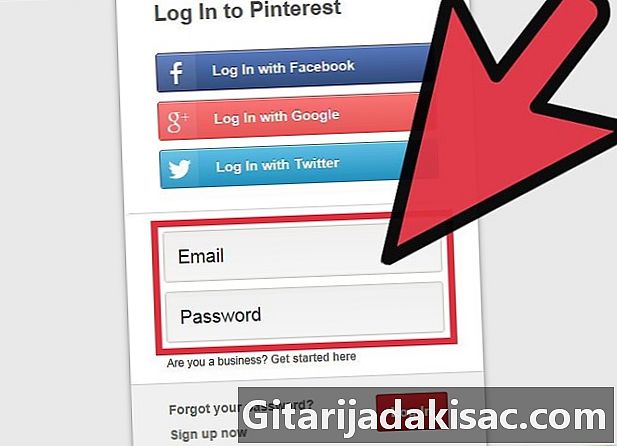Contenuto
In questo articolo: installa il pulsante
Puoi aggiungere il pulsante Pinterest (Pin it) nella maggior parte dei browser per pubblicare rapidamente e facilmente i tuoi contenuti sul tuo account Pinterest. Il processo di installazione dei pulsanti è in genere automatico e richiede solo pochi minuti.
stadi
Installa il pulsante
-
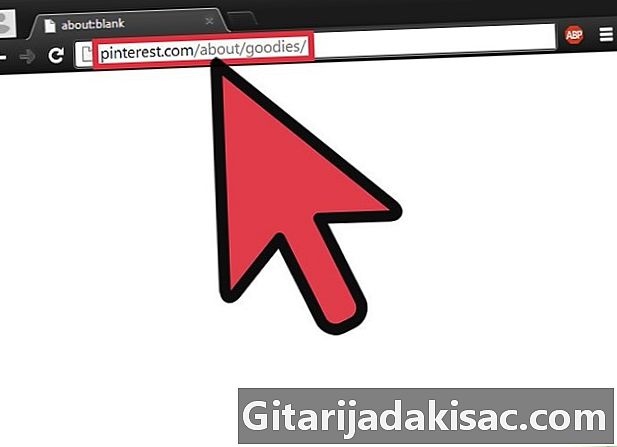
Vai alla pagina degli extra di Pinterest tramite il browser in cui desideri aggiungere il pulsante Pin It. Continua pinterest.com/about/goodies/.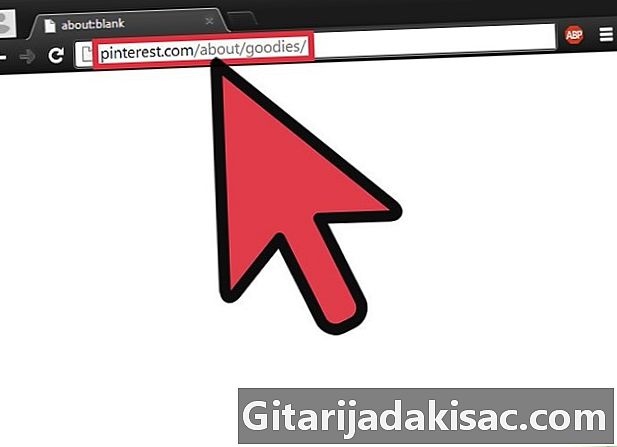
- Questo pulsante può essere aggiunto in Chrome, Internet Explorer, Firefox e Safari
-
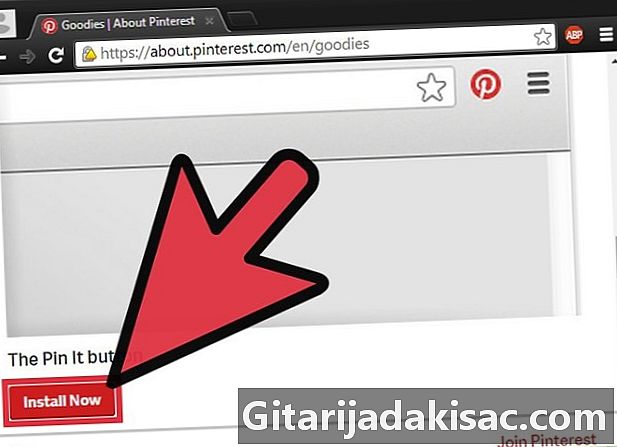
selezionare Installa ora. Seguire le istruzioni di installazione. Autorizza l'installazione o seleziona il pulsante aggiungere. Il processo varia leggermente a seconda del browser in uso e delle impostazioni di sicurezza.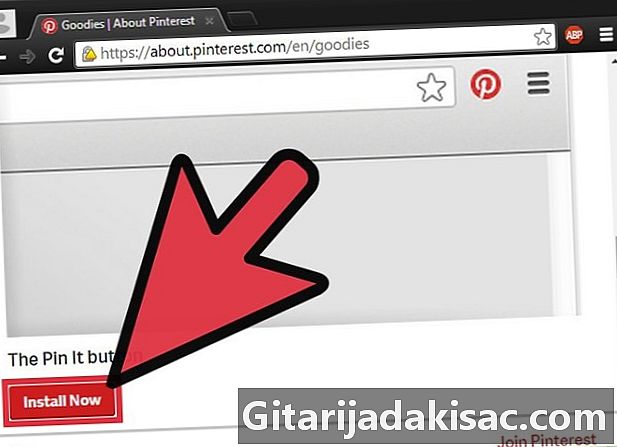
-

Attiva la barra dei comandi (solo per Internet Explorer). In alcune versioni di Internet Explorer, la barra dei comandi in cui è installato il pulsante Pin it è nascosto. Per far apparire il pulsante, attiva la barra dei comandi.
- Fare clic con il tasto destro sulla barra del titolo in Internet Explorer.
- selezionare Barra dei comandi.
-
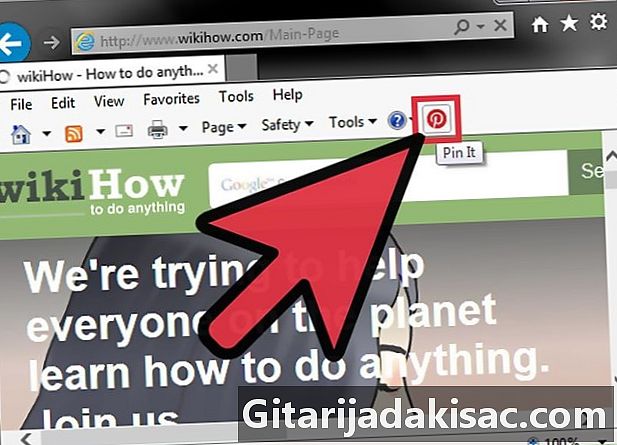
Seleziona il pulsante Pin it per salvare contenuti dai siti. Le foto di questi siti verranno visualizzate nella finestra, permettendoti di scegliere quelle che vuoi pubblicare.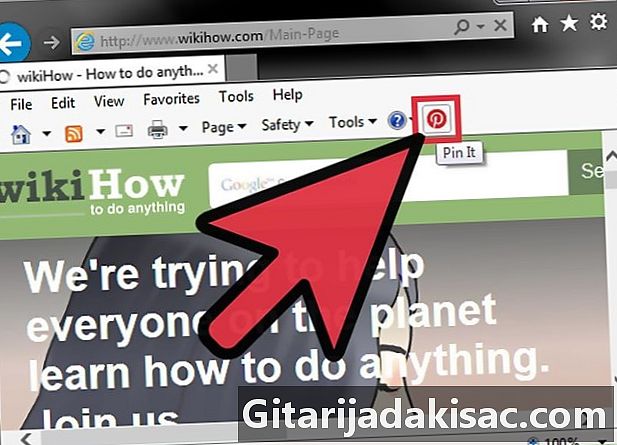
- Puoi passare il mouse sopra le immagini e selezionare il pulsante Pin it.
-
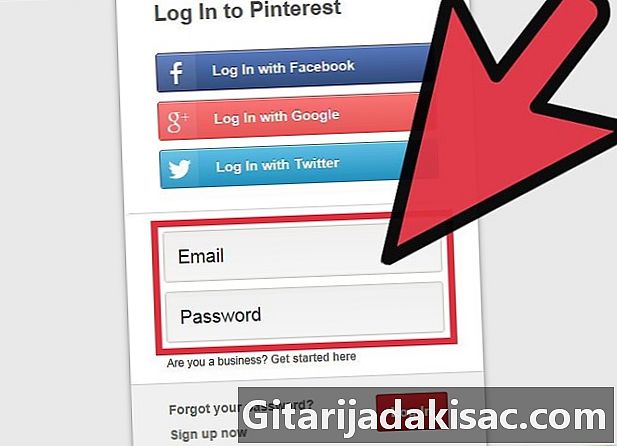
Accedi a Pinterest, se non è stato ancora fatto, per pubblicare le immagini che hai scelto.